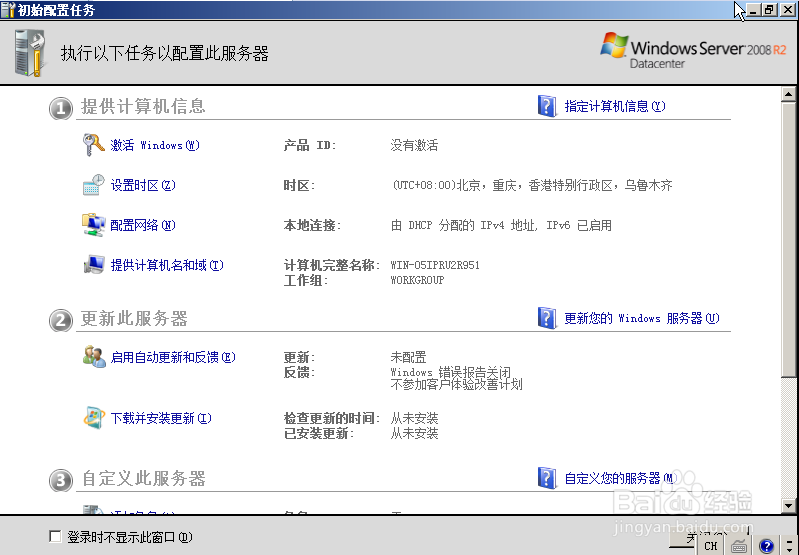1、打开迅雷把iso文件下载好

2、打开百度搜索,搜索软碟通下载,下载完成后双击默认安装。

3、安装完成后运行软碟通

4、选择左上角的打开iso,然后选择打开刚下载的2008的iso镜像
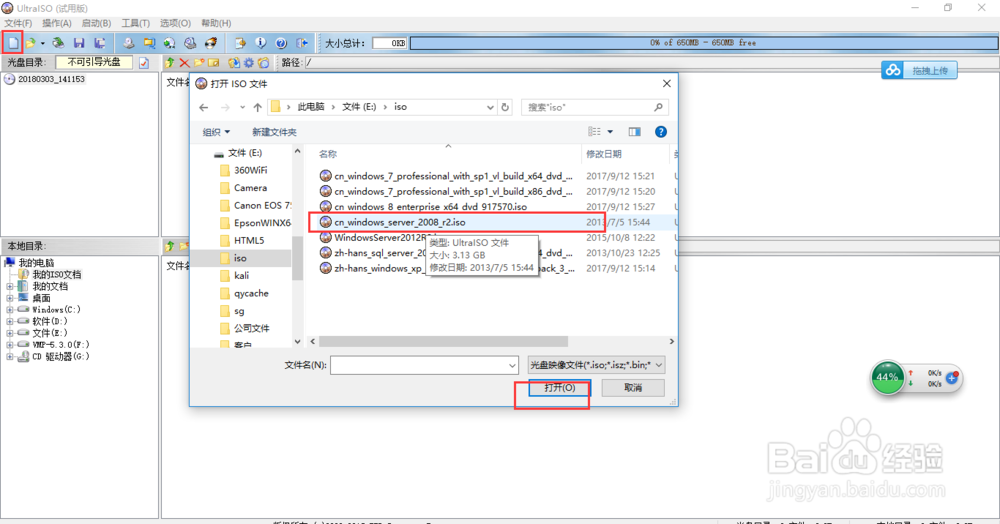
5、点击启动-写入硬盘镜像-写入,把ISO文件刻录进U盘
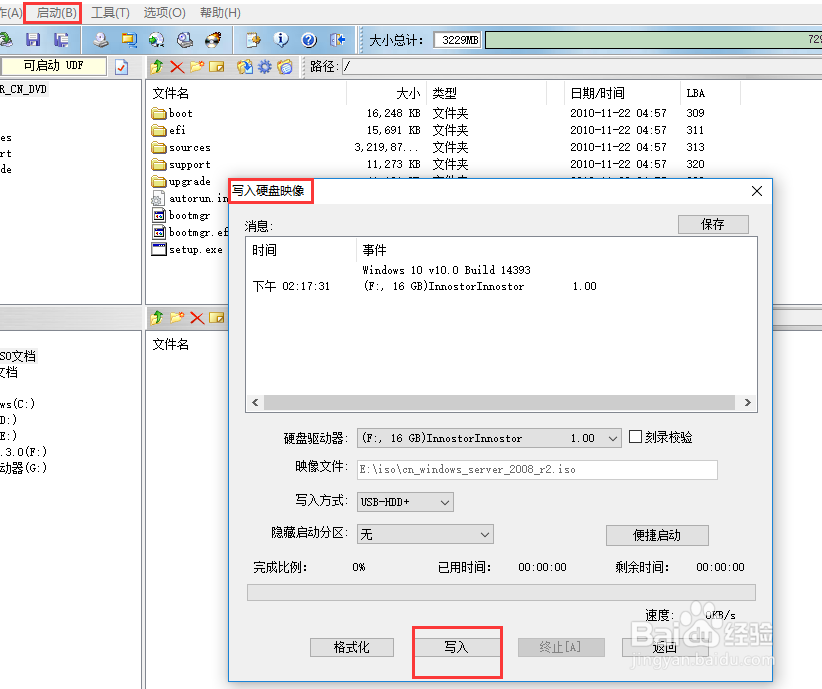
6、刻录完成之后,把U盘插到服务器上,然后启动服务器选择U盘启动,在开机的时候按F11,然后选择one-shot,再选择u盘启动,这个是dell的服务器的启动方式


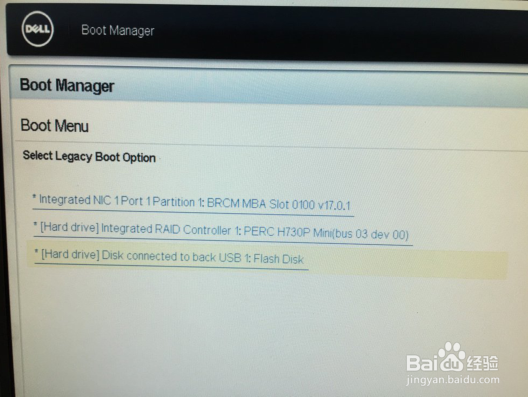
7、进入安装程序启动界面,然后选择安装的语言、时间、键盘等信息


8、根据提示选择”现在安装”,然后选择windows sever 2008R2 Standard完全安装
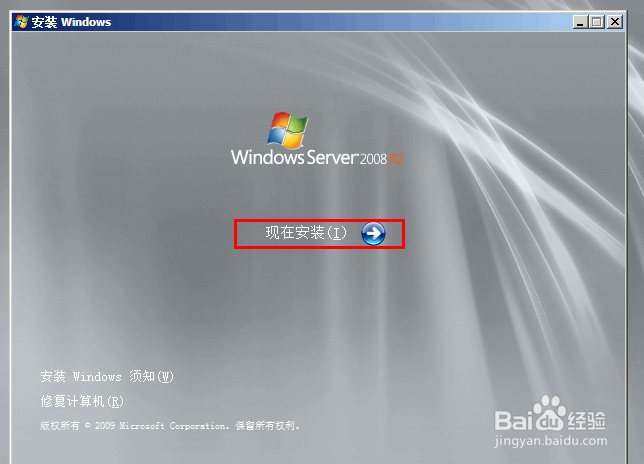

9、接受许可条款
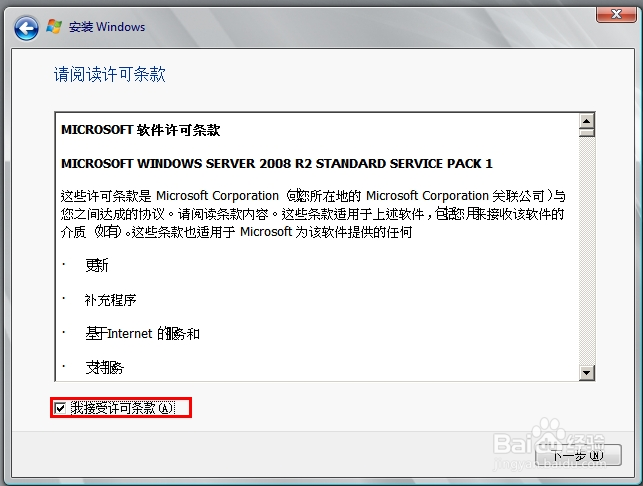
10、全新安装选择自定义高级。
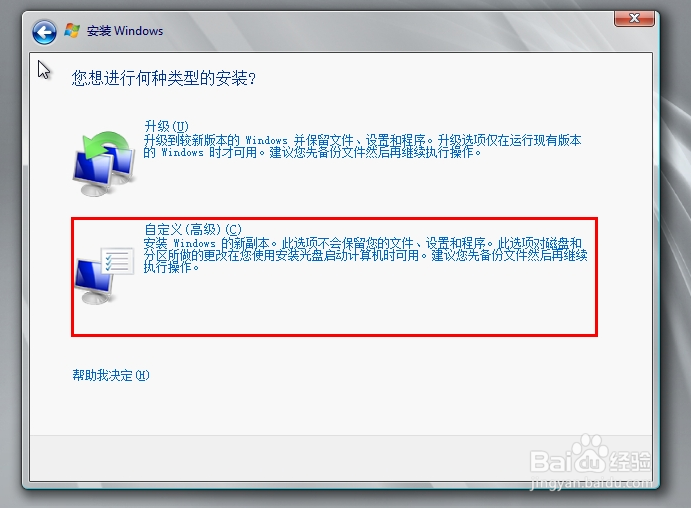
11、设置分区,设置好之后选择要安装的分区点击下一步

12、等待文件复制和安装完成,期间可能会重启,这个是正常的。
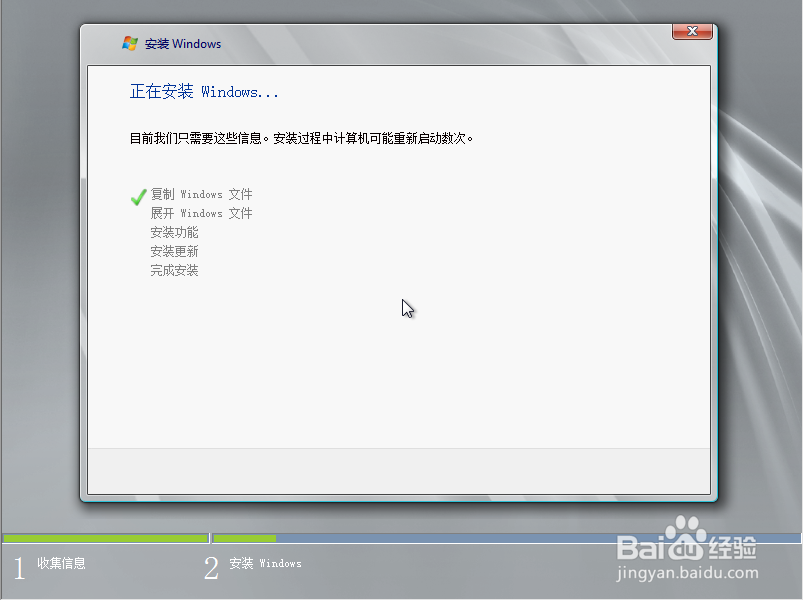
13、等待自动安装完成,安装完成之后会自动重启进入系统

14、重启进入系统

15、第一次启动需要设置密码

16、设置好之后就可以登陆系统了

17、可以使用了